Как работать с МЧД.МИГ24
Здесь вы найдёте ответы на большинство вопросов по работе с машиночитаемой доверенностью в нашем сервисе

Как использовать сервис МЧД.МИГ24
Основные возможности сервиса
Регистрация и оплата
Также можно авторизоваться в сервисе по номеру мобильного телефона или e-mail, но если такая авторизация была первой до авторизации по КЭП), то она не считается достоверно идентифицирующей пользователя и накладывает определенные ограничения (например, такому пользователю не может быть предоставлен доступ сотрудника).
Если для работы удобно использовать авторизацию, отличную от КЭП, то в этом случае оптимально провести первую авторизацию по КЭП и далее через специальный сервис привязать к этой учетной записи нужный телефон, e-mail, или логин/пароль.
При первой авторизации необходимо принять условия Лицензионного (пользовательского) соглашения путем его электронного подписания.
Стоимость использования сервиса тут.
Порядок использования сервиса

Создание машиночитаемой доверенности

- Единый формат
- B2B для взаимодействия между хозяйствующими субъектами
- B2G 5.01 для взаимодействия с ФНС
- МЧД для СФР

Заполните поля на форме доверенности данными о Доверителе и Уполномоченном лице, а также выберите нужные полномочия из классификатора.



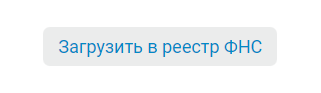
Данные сотрудников
Функционал доступен только для доступа организаций.
Важно! Сервис сам не производит сохранение персональных данных отдельно от МЧД.
Это всегда сознательное действие ответственного сотрудника.


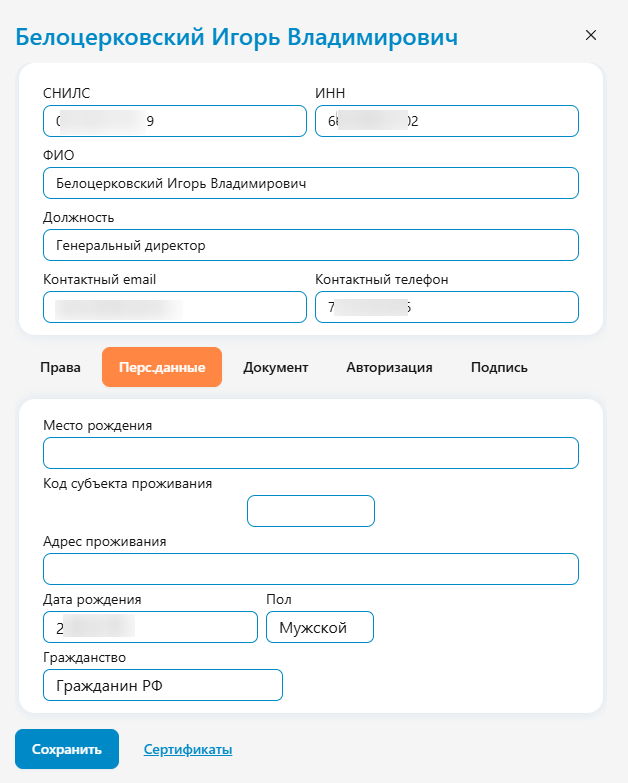
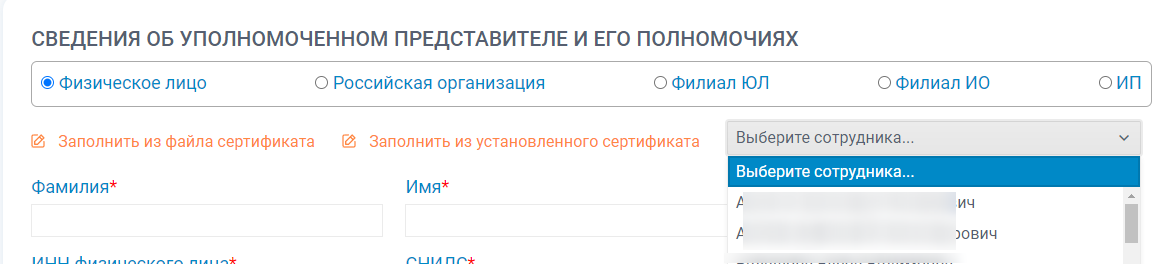
Шаблоны полномочий
Для удобства работы с повторяющимися наборами полномочий поддерживается функционал шаблонов, включая предустановленные.
Для каждого формата МЧД (классификатора) свои шаблоны.
Шаблоны, создаваемые в рамках доступа организации, доступны всем сотрудникам этой организации.
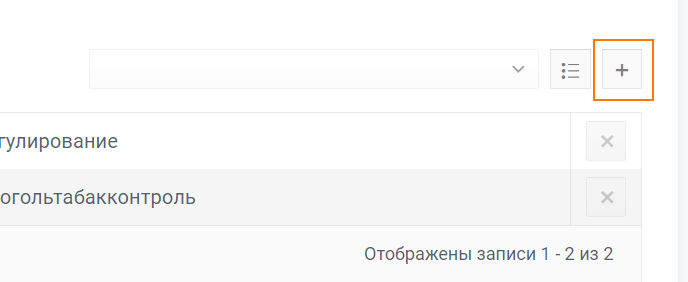

Для текстового полномочия - заполните данные, сохраните и на форме МЧД нажмите кнопку Создать шаблон.
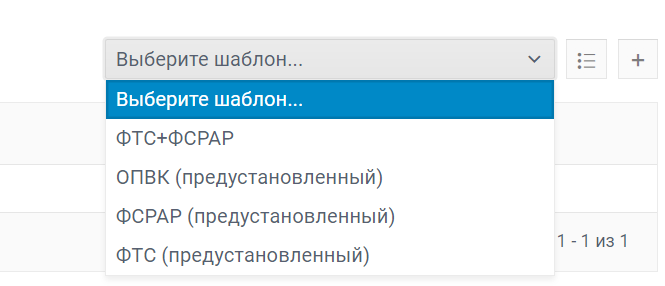
Также шаблон можно выбрать перейдя в окно выбора полномочий (классификатор)
Загрузка МЧД в сервис
Функционал работает как с подписанной доверенностью (xml-файл МЧД + откреплённая подпись SIG), так и с одиночным XML-файлом.
Также возможна массовая загрузка подписанных МЧД.

Отслеживание статусов МЧД

Получение статуса МЧД по номеру
Сервис проверит наличие этой МЧД в едином реестре сведений о МЧД в ЕСИА и сделает запрос статуса ту систему, где эта МЧД хранится (пока за исключением системы хранения СФР).

Получение МЧД из ЦПРР ФНС
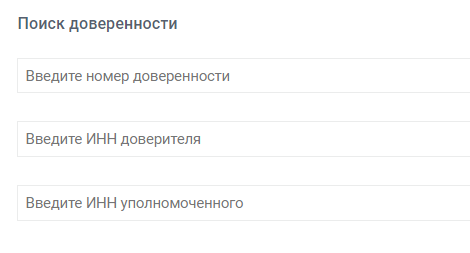
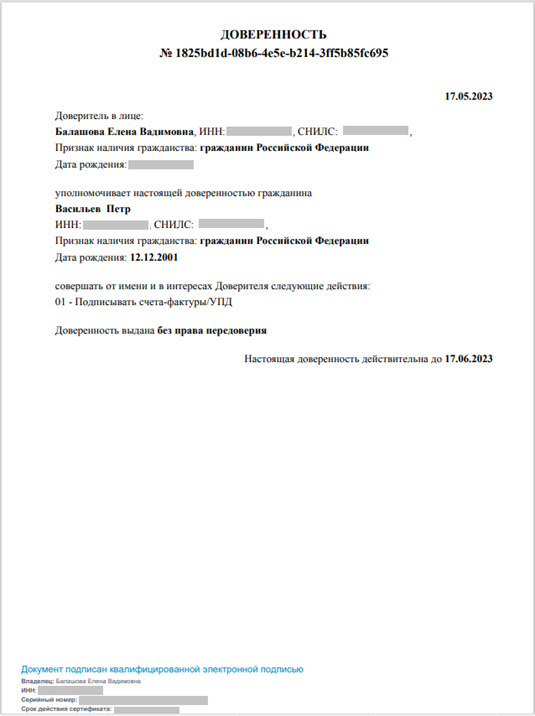
В результате формируется файл-контейнер в формате PDF/A-3, содержащий внутри себя исходный документ и его открепленную ЭП:
Получение полномочий из МЧД, находящихся в ЦПРР ФНС
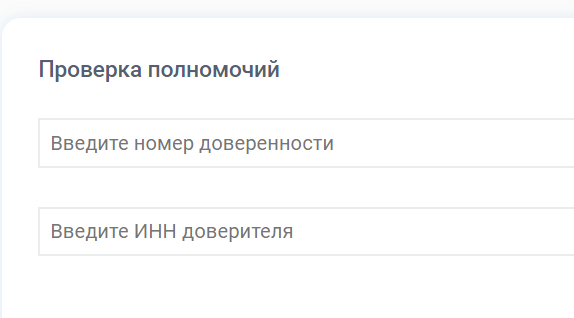

Отзыв (отмена) МЧД

Заполнение МЧД без авторизации
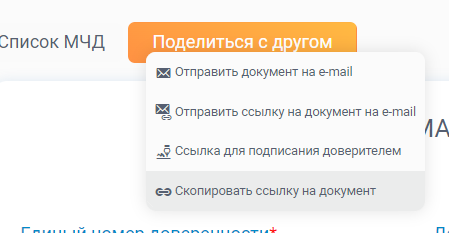
Подписание МЧД КЭП руководителя без авторизации
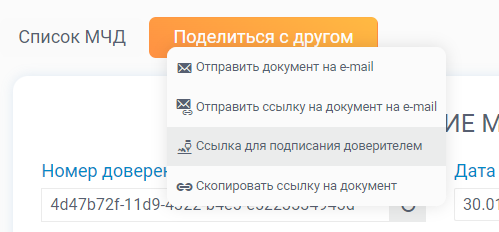


Подписание МЧД в приложении МИГ24
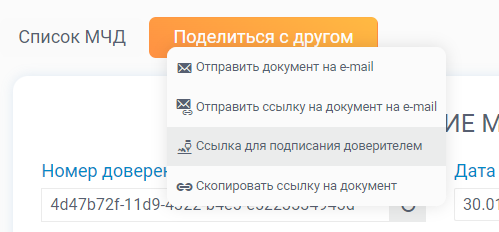

Согласование МЧД перед подписанием
Согласование проходит по заранее подготовленной модели согласования (перечень сотрудников, которым необходимо согласовать МЧД в определенном порядке (параллельно или последовательно)).
После успешного согласования МЧД подписанту автоматически отправляется ссылка на e-mail для подписания.
Процесс согласования возможен только при авторизации под учетной записью сотрудника организации или индивидуального предпринимателя.
После выбора модели все участники согласования получат на свой e-mail письмо о необходимости согласования.
Регистрация МЧД в ФТС
Система хранения - МИГ24!!


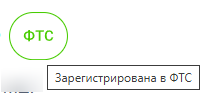
(например, статистическую .форму).
Просто подгрузите файлики МЧД (xml +sig) в ЛК ФТС. Они прекрасно туда подойдут.
Создание МЧД для ФТС в ЛК Абонента ЭД2

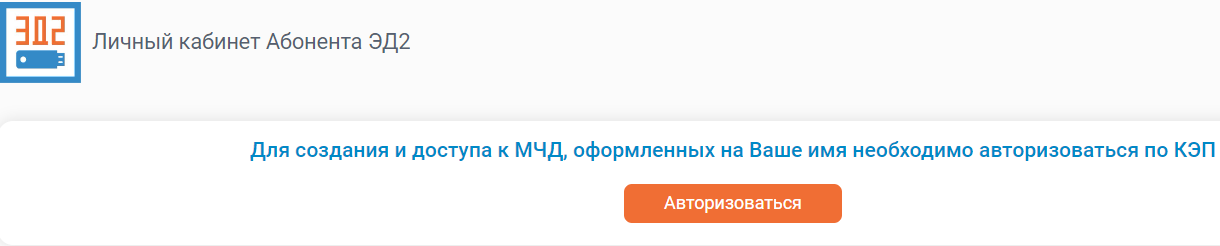


(например, статистическую .форму).
Просто подгрузите файлики МЧД (xml +sig) в ЛК ФТС. Они прекрасно туда подойдут.
Организация доступа для сотрудников организации
Доступ в сервис как сотруднику организации предоставляет дополнительные возможности:
- Просмотр в едином списке всех МЧД организации, созданных или загруженных в Сервисе;
- Использование оплаты (по сроку или пакетов), приобретенных организации для подписания МЧД;
- Заполнение всех данных доверителя одной кнопкой;
- Возможность выбора данных уполномоченных лиц организации при заполнении МЧД;
- Единые для компании шаблоны полномочий;
- Возможность использования процесса согласования МЧД.
Предоставление доступа происходит путем добавления пользователя в список сотрудников конкретной организации.
Добавление доступа может быть произведено следующими способами:
- Руководителю - автоматически при использовании КЭП руководителя;
- Вручную сотруднику руководителем или администратором организации;
- Автоматически при помощи МЧД с соответствующими полномочиями.
Порядок подключения доступа организации в сервис и добавление сотрудников РУКОВОДИТЕЛЕМ:
- Авторизоваться в сервисе (будет автоматически предоставлен доступ как физического лица).
- В меню выбора доступов выбрать кнопку Добавить организацию и выбрать соответствующий сертификат КЭП руководителя нужной организации;
- После создания доступа и переключения под нужную организацию при необходимости дальнейшего подписания МЧД приобрести подходящий тариф. Для этого можно заказать счет на сайте или в сервисе в разделе меню "Оплатить тариф для ЮЛ/ИП". После поступления оплаты тариф будет автоматически подключен.
- Для выдачи доступа сотруднику можно или создать на него МЧД с необходимыми полномочиями или перейдя в сервис управления по ссылке https://orgs.mig24.online и в разделе сотрудники произвести необходимые действия.
Порядок подключения доступа организации в сервис СОТРУДНИКОМ организации:
- Авторизоваться в сервисе (будет автоматически предоставлен доступ как физического лица).
- В меню выбора доступов выбрать кнопку Добавить организацию, выбрать свой сертификат КЭП физического лица. Сервис предложит выбрать необходимую МЧД для нужной организации (МЧД должна быть ранее создана и загружена в сервис МЧД.МИГ24); Если подходящей МЧД нет, то необходимо создать МЧД с необходимыми полномочиями в Сервисе и подписать ее у руководителя организации.
- После создания доступа и переключения под нужную организацию при необходимости дальнейшего подписания МЧД приобрести подходящий тариф. Для этого можно заказать счет на сайте или в сервисе в разделе меню "Оплатить тариф для ЮЛ/ИП". После поступления оплаты тариф будет автоматически подключен.
- Для выдачи доступа другим сотрудникам нужно обладать правом Администратор. Его можно получить или через МЧД с необходимым полномочиям или через установление необходимого полномочия руководителем в сервисе управления по ссылке https://orgs.mig24.online. В отдельных случаях администратор может быть назначен силами технической поддержки ООО НТСсофт после предоставления соответствующей просьбы, оформленной на официальном бланке организации за подписью руководителя.
Добавление сотрудников
Сервис позволяет предоставить доступ уполномоченному лицу к данным в рамках организации.
Для добавление доступа уполномоченного лица необходимо перейти в сервис управления по ссылке https://orgs.mig24.online и в разделе сотрудники произвести необходимые действия.
Доступ сотруднику может быть предоставлен по:
- его КЭП (нужно ввести СНИЛС)
- по логину/паролю, e-mail или номеру телефона (указать необходимые на вкладке Авторизация).
Индивидуальные настройки сервиса
Сервис позволяет подключить следующие варианты уведомлений пользователя (настройка для всей организации / физ.лица):
- МЧД готова к подписанию - При переходе МЧД в статус "На подписании" высылается уведомление на указанный e-mail;
- Подписание МЧД - При переходе МЧД (без признака передоверия) в статус "Подписана" высылается уведомление на указанный e-mail;
- Истечение срока действия МЧД - За указанное количество дней до истечения срока МЧД высылается уведомление на указанный e-mail (проверка происходит каждый день в период 7-8 часов по МСК);
- Отмена МЧД / Отказ от полномочий - При переходе МЧД в статус "Действие прекращено" высылается уведомление на указанный e-mail;
- Размещение МЧД в ИСХ - При переходе МЧД в статус "Загружена в систему хранения" высылается уведомление на указанный e-mail;
- Ошибки/сбои при подписании и отправке в ИСХ - При переходе МЧД в статус "Ошибка при отправке в систему хранения" высылается уведомление на указанный e-mail;
- Подписание МЧД передоверие - При переходе МЧД в статус "Подписана" (при наличии признака передоверия) высылается уведомление на указанный e-mail;
- Уведомлять по МЧД созданной в организации - Уведомлять в том числе и по МЧД, созданным под доступом органиазации;
- Уведомлять уполномоченного из МЧД о регистрации МЧД - При переходе МЧД в статус "Подписана" высылается уведомление на e-mail уполномоченного из этой МЧД (e-mail берется из настроек этого сотрудника в подсервисе Организаций);
- Уведомлять уполномоченного из МЧД об отмене или истечении срока действия МЧД - При переходе МЧД в статус "Действие прекращено" или "Действие истекло" высылается уведомление на e-mail уполномоченного из этой МЧД (e-mail берется из настроек этого сотрудника в подсервисе Организаций);
Настройки для доступа организации (настройка для каждого пользователя)
- Показывать только МЧД организации - Показывать в списке только те МЧД, у которых ОГРН этой компании содержится в данных Доверителя или Уполномоченном;
- Показывать МЧД созданные под организацией - Показывать в списке только те МЧД, которые созданы под доступом этой организации
"неМЧД" - управление бумажными и электронными доверенностями
Для любой доверенности существует уникальная ссылка (включая QR код), позволяющие проверить статус этой доверенности в онлайн режиме.
Управление "бумажной" доверенностью :
- Перейти в меню Создать доверенность и выбрать создание доверенности типа "неМЧД";
- Заполнить Доверенность необходимыми сведениями по аналогии с обычной МЧД. Исключение - полномочия только текстовые (техническое ограничение - 250 000 символов);
- Подготовить печатную форму доверенности - нажать на кнопку Печать. Будет сформирован pdf файл.;
- Распечатать pdf файл, подписать, отсканировать и загрузить скан обратно в сервис через функцию Загрузить скан. В дальнейшем всегда можно будет этот загруженный скан получить из сервиса.
- Активировать доверенность в сервисе - кнопка Активировать.
- При необходимости досрочной отмены доверенности необходимо выбрать функцию - Отменить
Управление "электронной" доверенностью :
- Перейти в меню Создать доверенность и выбрать создание доверенности типа "неМЧД";
- Заполнить Доверенность необходимыми сведениями по аналогии с обычной МЧД. Исключение - полномочия только текстовые (техническое ограничение - 250 000 символов);
- Произвести подписание доверенности КЭП доверителя прямо в сервисе или по сформированной ссылке- будет произведено подписание pdf файла встроенной КЭП;
- Активация доверенности произойдет автоматически в момент ее подписания.
- При необходимости досрочной отмены доверенности необходимо выбрать функцию - Отменить
MIG24_EDO_ALL - Право создания, просмотра и подписания любых документов в сервисе ЭДО.МИГ24
MIG24_M4D_ALL - Право создания, просмотра и управления МЧД в сервисе МЧД.МИГ24
MIG24_SIG_ALL - Право загрузки, просмотра и подписания любых документов в сервисе подписания документов МИГ24
Создание и подписание МЧД ТОЛЬКО с указанными выше полномочиями - бесплатно!










